Používanie synchronizácie knižnice s predplatným služby Apple Music
Pomocou synchronizácie knižnice môžete streamovať svoju hudobnú knižnicu na ktoromkoľvek zariadení prihlásenom do apky Apple Music pomocou Apple účtu, ktorý používate s predplatným služby Apple Music. Zistite, čo potrebujete na používanie synchronizácie knižnice a ako ju zapnúť.
Apple Music nie je zálohovacia služba. Kým niečo zmeníte, zálohujte si hudobnú knižnicu.
Ak chcete používať synchronizáciu knižnice, potrebujete predplatné služby Apple Music
Synchronizácia knižnice vyžaduje predplatné služby Apple Music. Synchronizáciu knižnice môžete používať aj s predplatným služby iTunes Match. Ak sa možnosť zapnúť synchronizáciu knižnice nezobrazuje, môže to mať tieto príčiny:
Nemáte predplatné služby Apple Music ani iTunes Match.
Vaše zariadenie nie je prihlásené do apky Apple Music pomocou toho istého Apple účtu, ktorý používate s predplatným.
Ak si nechcete predplatiť službu Apple Music ani iTunes Match, prečítajte si, ako môžete hudbu synchronizovať manuálne.
Ako zapnúť synchronizáciu knižnice na Macu
Otvorte apku Apple Music.
Na lište vyberte položku Účet a uistite sa, že ste sa prihlásili pomocou rovnakého Apple účtu, ktorý používate s predplatným služby Apple Music.
Vyberte Hudba > Nastavenia.
Kliknite na tab Všeobecné.
Vyberte možnosť Synchronizovať knižnicu. Synchronizácia knižnice sa vám nezobrazuje?
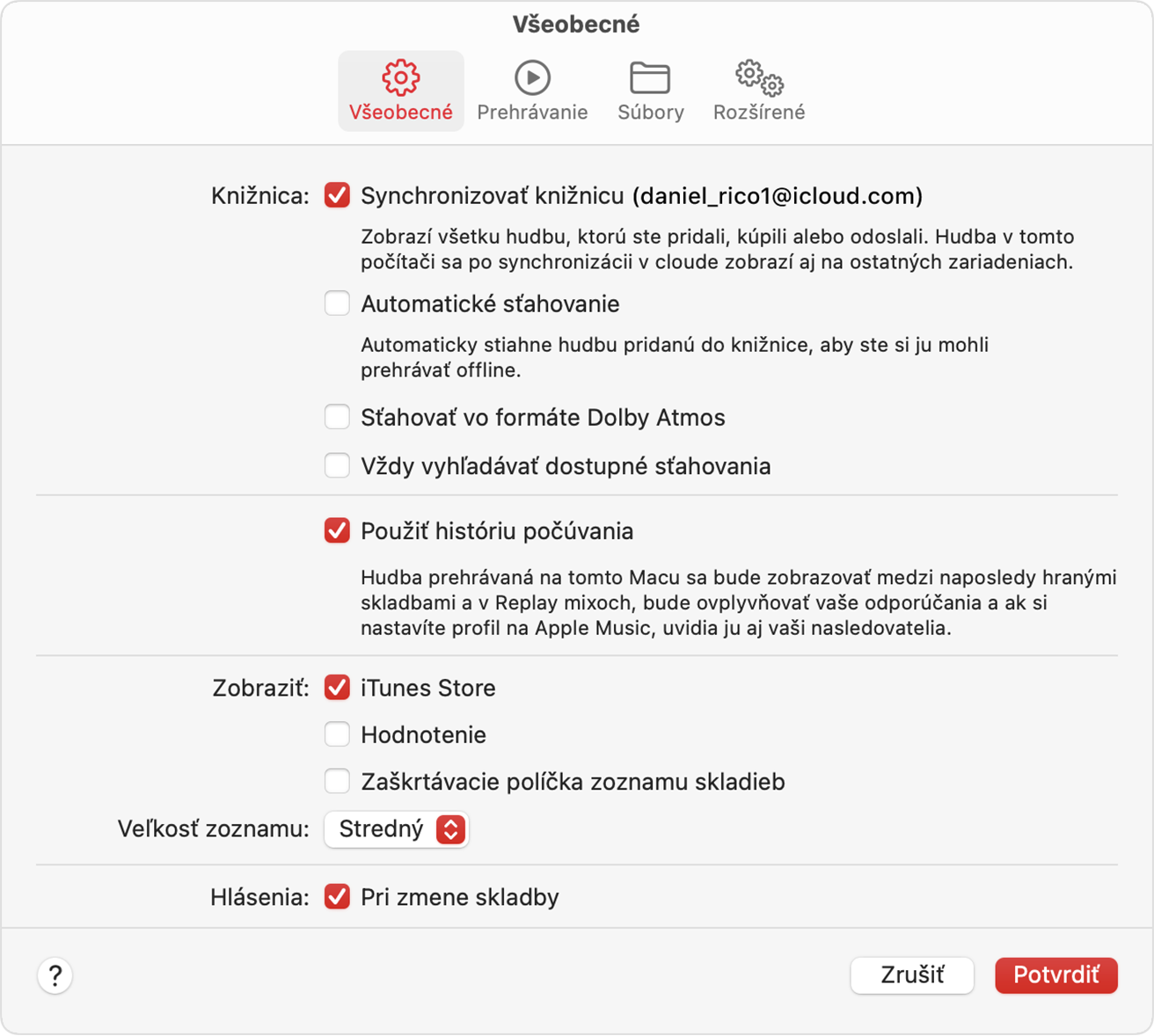
Kliknite na OK.
Počkajte na synchronizáciu hudobnej knižnice. Ak chcete skontrolovať stav, prejdite do dolnej časti postranného panela a kliknite na položku Aktualizuje sa cloudová knižnica.
Ako zapnúť synchronizáciu knižnice na PC
Podľa nasledujúcich krokov zapnite synchronizáciu knižnice v apke Apple Music alebo iTunes pre Windows.
Ako zapnúť synchronizáciu knižnice v apke Apple Music pre Windows
Otvorte apku Apple Music.
V dolnej časti postranného panela kliknite na svoje meno a uistite sa, že ste sa prihlásili pomocou toho istého Apple účtu, ktorý používate s predplatným Apple Music.
V hornej časti postranného panela kliknite na .
Kliknite na Nastavenia.
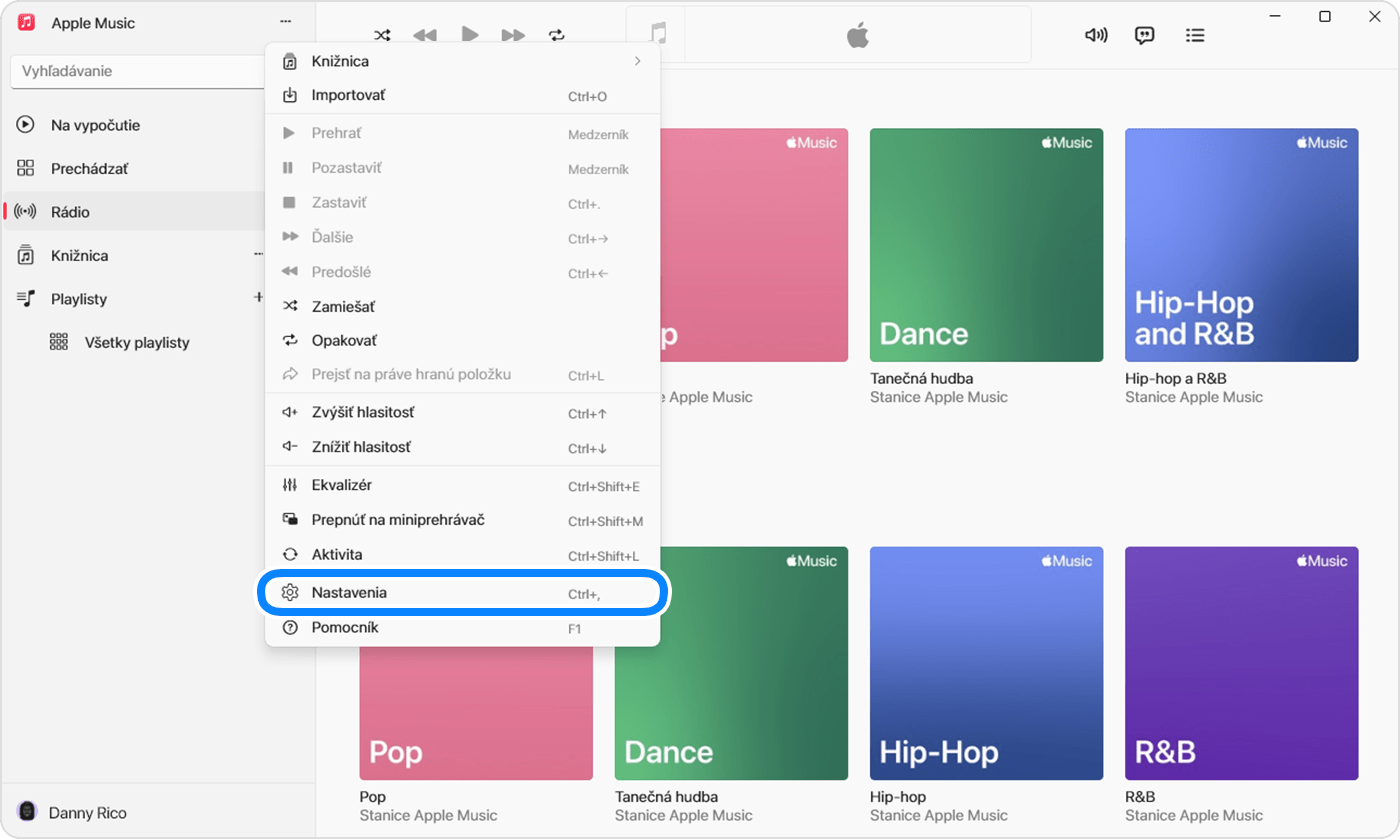
Kliknite na položku Všeobecné.
Zapnite možnosť Synchronizovať knižnicu. Synchronizácia knižnice sa vám nezobrazuje?

Počkajte na synchronizáciu hudobnej knižnice. Ak chcete skontrolovať stav, prejdite do dolnej časti postranného panela a kliknite na položku Aktualizuje sa cloudová knižnica.
Ako zapnúť synchronizáciu knižnice v iTunes pre Windows
V apke iTunes pre Windows sa synchronizácia knižnice nazýva iCloud Hudobná knižnica. Prečítajte si, ako zapnúť iCloud Hudobnú knižnicu v iTunes pre Windows.
Ako zapnúť synchronizáciu knižnice v iPhone alebo iPade
Otvorte apku Apple Music a klepnite na . Klepnite na Nastavenia účtu a presvedčte sa, že ste sa prihlásili pomocou toho istého Apple účtu, ktorý používate s predplatným služby Apple Music.
Otvorte apku Nastavenia.
Klepnite na Hudba.
Zapnite možnosť Synchronizovať knižnicu. Synchronizácia knižnice sa vám nezobrazuje?
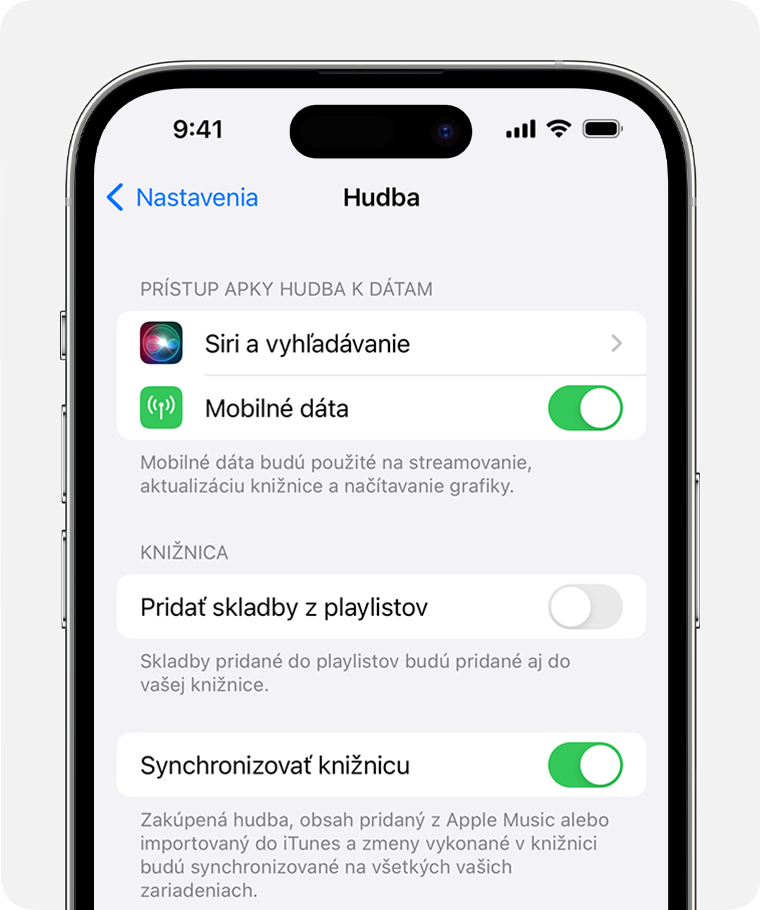
Streamovanie svojej hudobnej knižnice na iných zariadeniach
Po zapnutí synchronizácie knižnice na Macu, PC, iPhone alebo iPade budete môcť svoju hudobnú knižnicu streamovať na ľubovoľnom zariadení s apkou Apple Music. Stačí sa uistiť, že je zariadenie prihlásené pomocou rovnakého Apple účtu, aký používate na predplatné služby Apple Music. Môžete ju streamovať aj na music.apple.com.
Ak chýbajú skladby
Prečítajte si, čo robiť, ak v hudobnej knižnici chýbajú skladby
Dostupnosť Apple Music sa líši v závislosti od krajiny a oblasti. Prečítajte si, čo je dostupné vo vašej krajine alebo oblasti.
Informácie o produktoch, ktoré nevyrába spoločnosť Apple, alebo nezávislých webových stránkach, ktoré nekontroluje ani netestuje spoločnosť Apple, sa poskytujú bez akéhokoľvek odporúčania či podpory. Spoločnosť Apple nenesie žiadnu zodpovednosť v súvislosti s výberom, výkonom alebo používaním webových stránok alebo produktov tretích strán. Spoločnosť Apple neposkytuje žiadne vyhlásenia týkajúce sa presnosti či spoľahlivosti webových stránok tretích strán. Ak chcete získať ďalšie informácie, obráťte sa na dodávateľa.
